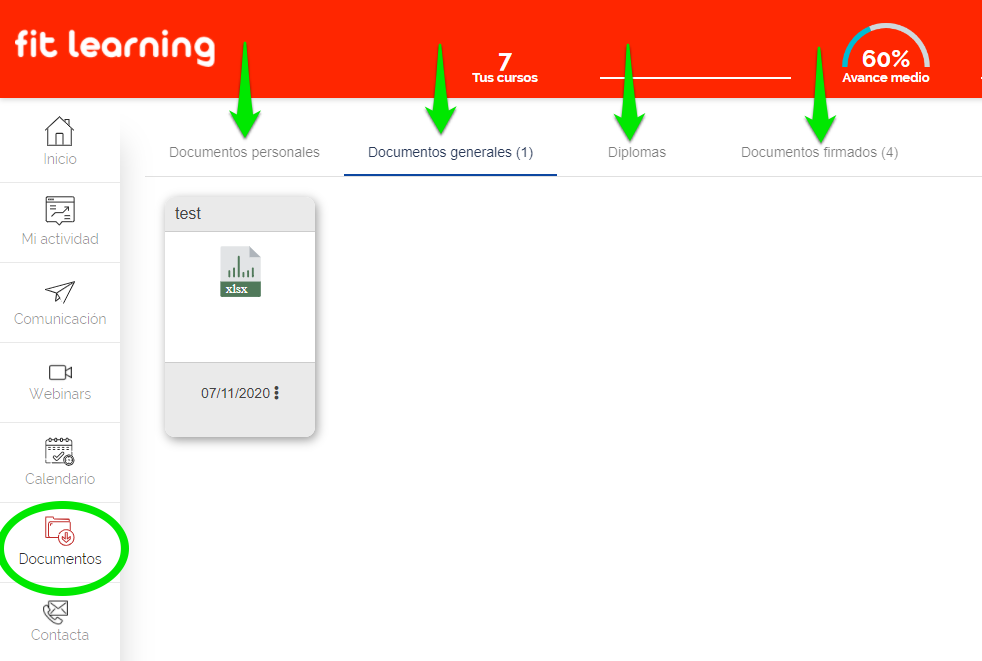Cuando te das de alta en tu curso, recibirás un correo con un enlace para acceder.
A CONTINUACIÓN TE DESCRIBIMOS EN UNA GUÍA RÁPIDA LAS PRINCIPALES FUNCIONES EN TU PLATAFORMA.
¡¡¡NO OLVIDES TRASTEAR PARA SABERLO TODO!!!!!!

Cuando abres la plataforma por primera vez, te aparecerá una ventana solicitándote tus datos como tu nombre, apellidos, DNI, idioma, etc. para poder identificarte mejor. Los datos con asterisco son obligatorios, así que rellénalos para poder continuar.
Una vez que has rellenados los campos, dale a GUARDAR.
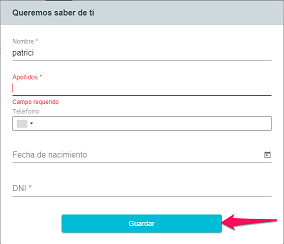
A continuación, la plataforma te pedirá elegir un avatar. Debes elegir el que prefieras y darle a GUARDAR.
Completar todos los datos que te pide la plataforma y la elección del avatar se hacen la primera vez que entras a tu plataforma. Luego, se quedarán guardados en tu perfil. También puedes modificarlos si lo necesitas en cualquier momento editando tu perfil. Debes clicar en el icono de tu perfil, arriba a la derecha, y seleccionar el botón "Cambiar mi avatar". Se te abrirá una ventana nueva con todos los avatares disponibles. Debes seleccionar el que quiera y pulsar el botón "Guardar avatar". Hay una selección de avatares que no puedes seleccionar y estos se desbloquean una vez completes tiempo en plataforma.
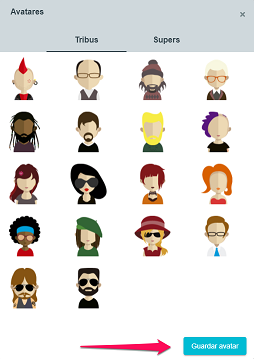
¡¡¡¡¡¡¡YA ESTAS DENTRO DE TU PLATAFORMA!!!!!!!
Lo más relevante, te lo mostramos y describimos a continuación indicándotelo con NÚMEROS.
(¡ojo! estos números en verde son indicativos, para explicarte la plataforma, no los verás en tu curso).
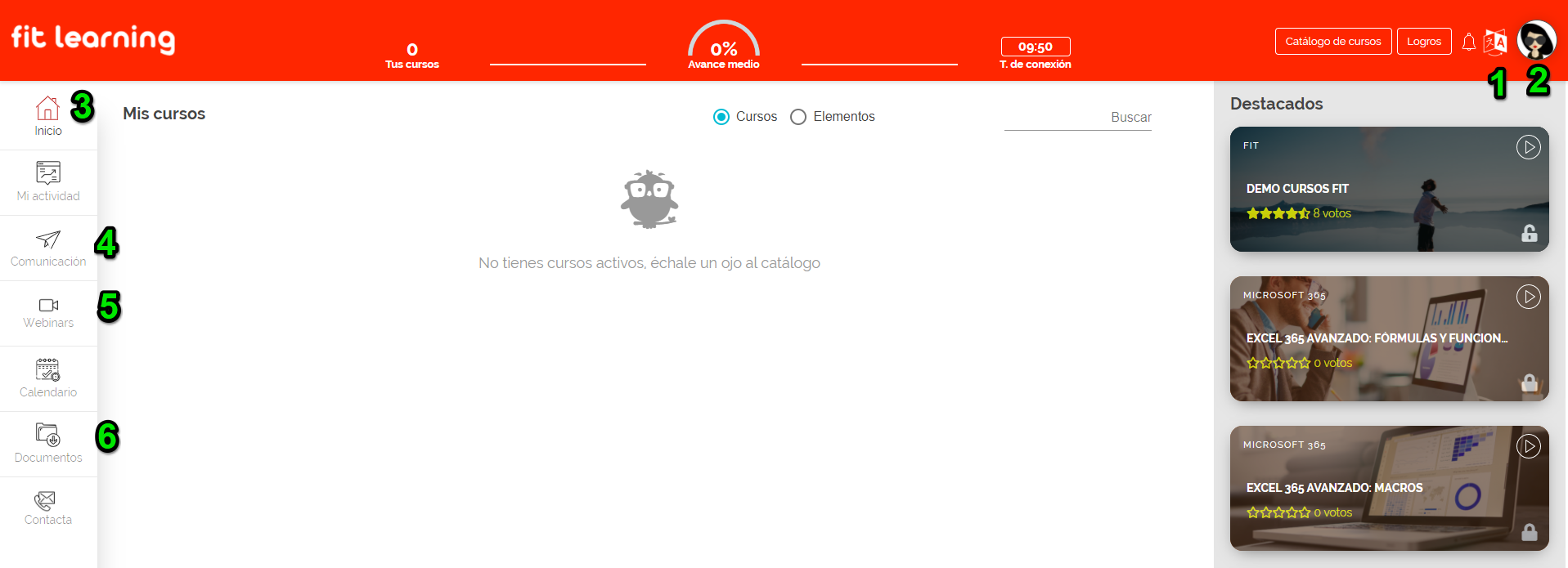
1. ELIGE EL IDIOMA DE TU PLATAFORMA
Para cambiar el idioma de tu plataforma, podrás hacerlo desde el botón con el símbolo de idiomas situado al lado de la imagen de tu perfil, arriba a la derecha. Se despliegará un listado con los idiomas disponibles. Solo se cambiará el idioma de tu plataforma, no el idioma de tu curso (este no se puede cambiar). Asegúrate de tener el idioma que quieres configurado en tu navegador, ya que, la plataforma estará en el idioma que tengas asignado en el mismo.
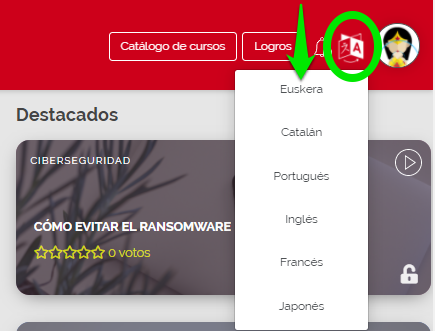
2. CAMBIA LOS DATOS DE TU PERFIL
Si necesitas cambiar los datos de tu perfil, podrás hacerlo clicando en el botón "Mi perfil" en tu avatar (arriba a la derecha). Aquí podrás modificar tu nombre, apellido, contraseña, etc. Una vez modificados, pulsa en el botón "Guardar".
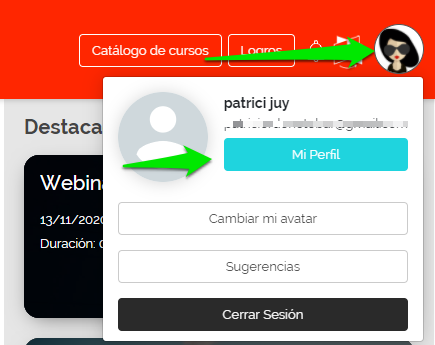
3. INICIO
En la pantalla de inicio en tu perfil podrás ver los cursos a realizar, tus vídeos, los cursos destacados y recomendados a los que te puedes inscribir.
Solo tienes que pinchar encima para acceder a los contenidos de tu curso o de cualquier otro elemento.
Si tienes webinars generales por ver los podrás encontrar en el apartado Mis destacados, a la derecha de tu pantalla de inicio. Si los webinarse son específicos de un curso, lo encontrarás entre los elementos del curso.
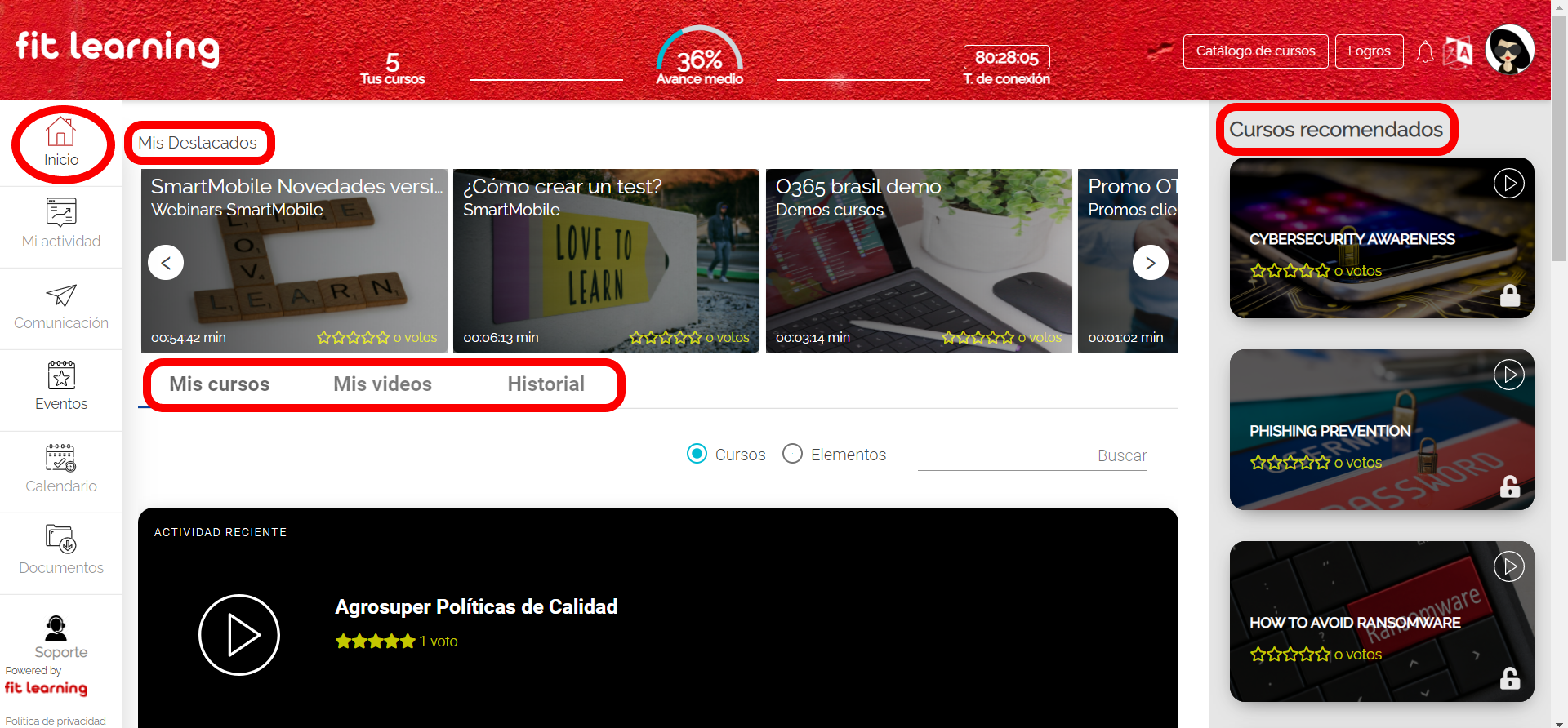
Cuando estés dentro de tu curso, verás que tiene 3 áreas diferentes:
- INFORMACIÓN: Se encuentra a la izquierda y es una ficha resumen de datos y características del curso, donde podrás informarte sobre la duración, los objetivos, etc. del curso.
- INDICE: Se encuentra en la parte central de tu pantalla. En este área tienes todos los contenidos del curso a tu disposición, como son los vídeos, teses, tareas, ejercicios, etc. Ver Cómo obtengo mi diploma. Conforme vayas avanzando, cada elemento se etiquetará con el símbolo de visto verde y podrás continuar por el siguiente elemento; por el contrario, si el elemento no está completado, el símbolo será un reloj amarillo indicativo de que está pendiente por terminar.
- DOCUMENTOS: Lo encontrarás a la derecha del índice y es la documentación complementaria del curso en pdf. Podrás leerlo y/o descargártelo clicando encima del documento. Ver Cómo puedo descargar mis documentos en pdf.
4. COMUNICACION
Para poder comunicarte con tus compañeros o con tu tutor/a del curso, debes entrar al apartado "Comunicación" a la izquierda en tu pantalla inicial de la plataforma. Aquí podrás intercambiar conocimientos o preguntar dudas a tu tutor/a sobre los contenidos.
En este apartado tienes acceso a:
- CHAT del curso: para que puedas escribir tus dudas técnicas sobre la plataforma.
- FORO del curso: en el que tu profesor/a planteará distintos temas sobre los que opinar y debatir entre tus compañeros/as.
- COMUNICACIONES: son aquellos posibles comunicados informativos de la plataforma que recibirás a tu correo y, además, se almacenarán en este apartado para poder consultarlos cuando quieras. Es el buzón de comunicaciones.
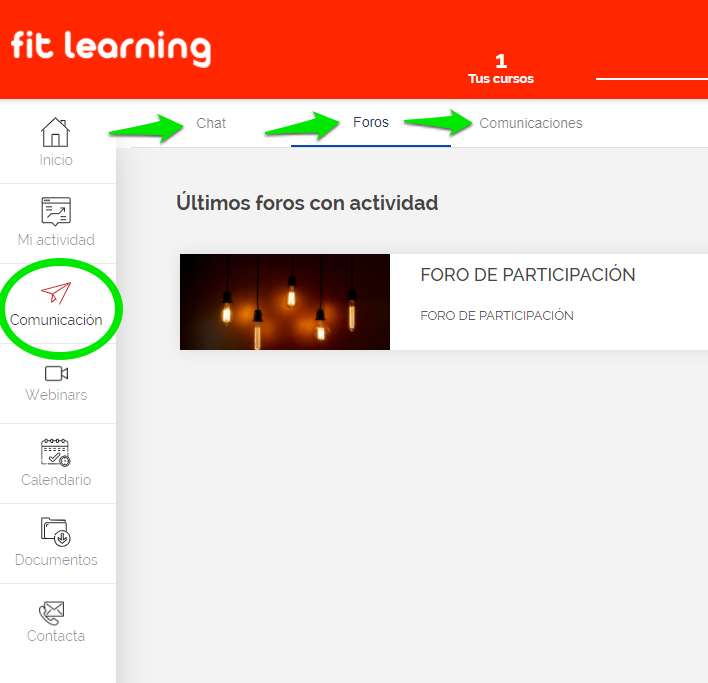
5. EVENTOS - WEBINARS
Al entrar en el apartado "Eventos" que está debajo del apartado "Comunicación", podrás seleccionar la pestaña "Webinars" o la pestaña "Formaciones presenciales".
Al pinchar en el apartado WEBINAR, podrás ver Webinars que tengas. En el desplegable de la derecha, podrás seleccionar si ver todos, los pasados o los futuros. Si entramos en FORMACIONES PRESENCIALES, podrás ver dichas formaciones en el caso de que las haya.
Ver Cómo puedo ver los webinars en diferido
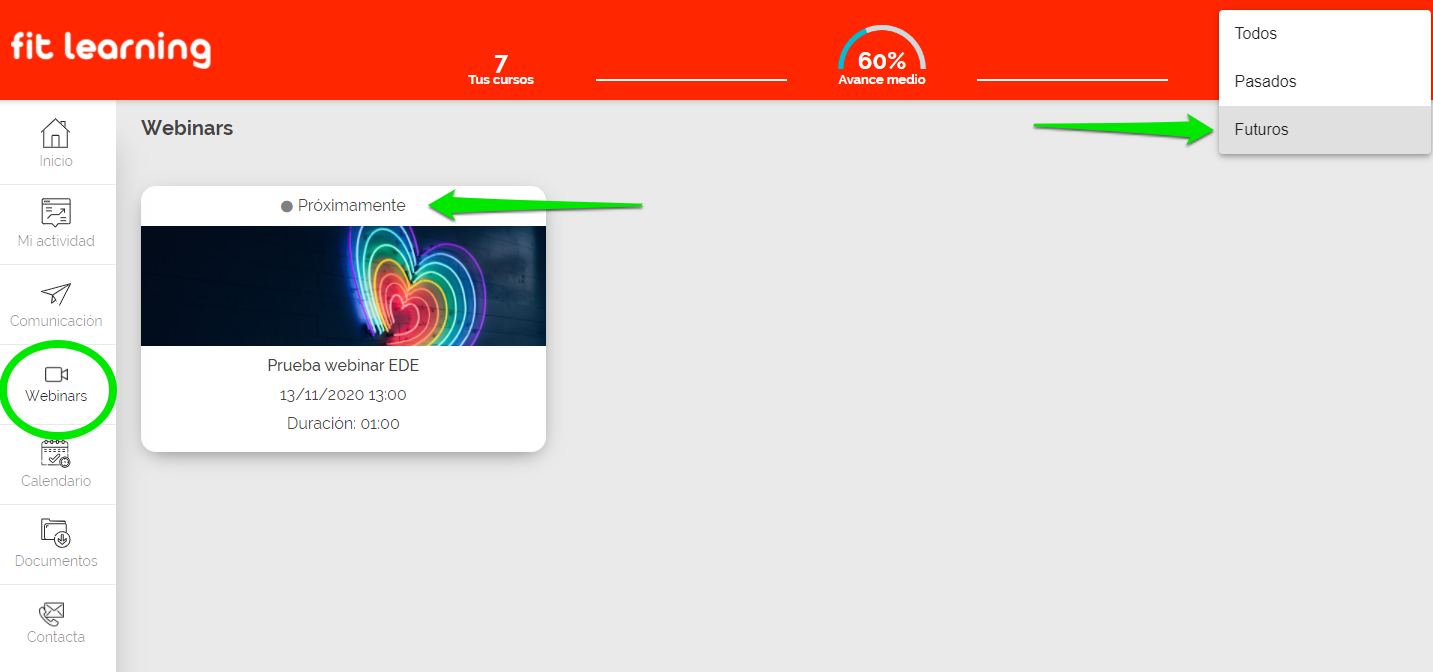
6. DOCUMENTOS
En el apartado "Documentos" del menú de la izquierda en la pantalla inicial de tu perfil, podrás consultar y descargar algunos documentos:
- DOCUMENTOS PERSONALES: Son aquellos documentos de usaurio/a subidos a plataforma. Solo podrás verlos tú, son personales e intrasferibles.
- DOCUMENTOS GENERALES: En este apartado podrás consultar los documentos generales del curso que has recibido mediante alguna comunicación.
- DIPLOMAS: Aquí puedes ver y descargar todos los diplomas de los cursos que has realizado, siempre y cuando este DISPONGA DE DIPLOMA. Ver Dónde puedo descargar mi diploma de finalización de curso.
- DOCUMENTOS FIRMADOS: En este apartado podemos CONSULTAR los documentos que nos han solicitado firmar desde la plataforma.